Les systèmes d'exploitation génèrent des erreurs chaque fois qu'ils rencontrent des problèmes qui nécessitent votre attention. Habituellement, les messages sont accompagnés d'un code d'erreur, que vous pouvez facilement rechercher en ligne pour trouver des réponses.
Cependant, si vous êtes tombé sur l' erreur Accès refusé sous Windows 10 , vous avez probablement essayé d'ouvrir des fichiers ou des dossiers, ou de lancer des applications.
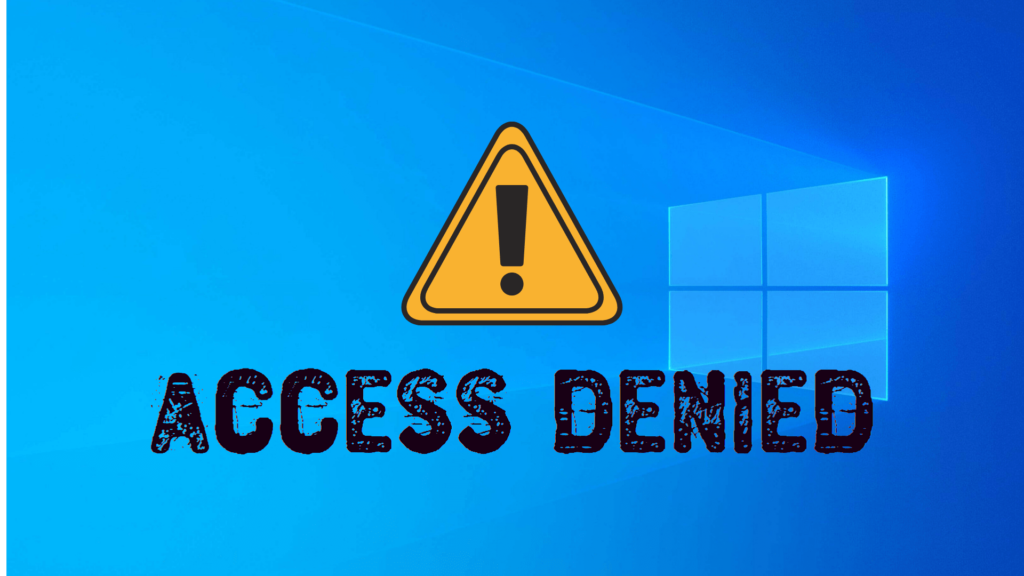
Peut-être avez-vous également remarqué qu'aucun code d'erreur n'est affiché, ce qui rend un peu plus difficile l'identification d'une solution appropriée. Mais nous sommes là pour vous aider à vous débarrasser du message d'erreur Accès refusé à l' aide des paramètres de propriété, d'autorisation, de cryptage ou d'administrateur.
Avant de vous lancer, nous vous conseillons vivement de créer un point de restauration système . De cette façon, vous pouvez rétablir Windows dans un état sûr au cas où vous gâcheriez quelque chose.
Comment corriger l' erreur Accès refusé sur Windows 10 ?
1. Connectez-vous en tant qu'administrateur
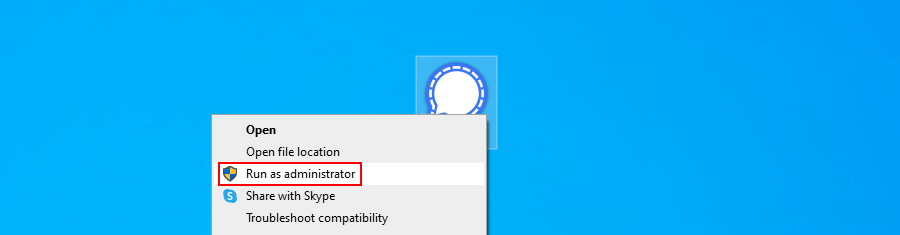
Si plusieurs profils utilisateur sont configurés sur votre ordinateur, assurez-vous que vous n'êtes pas connecté en tant qu'invité lorsque vous essayez d'ouvrir des fichiers ou des applications. Au lieu de cela, déconnectez-vous et reconnectez-vous en tant qu'administrateur.
Vous pouvez également exécuter un processus en l'exécutant avec des droits d'élévation, en supposant que vous connaissez les informations d'identification de connexion de l'administrateur.
2. Prendre possession
Si vous pouviez auparavant ouvrir un fichier ou un dossier particulier mais que vous ne le pouvez plus, c'est peut-être parce que vous avez perdu la propriété de ce fichier particulier.
Voici comment y remédier :
- Cliquez avec le bouton droit sur le dossier et accédez à Propriétés
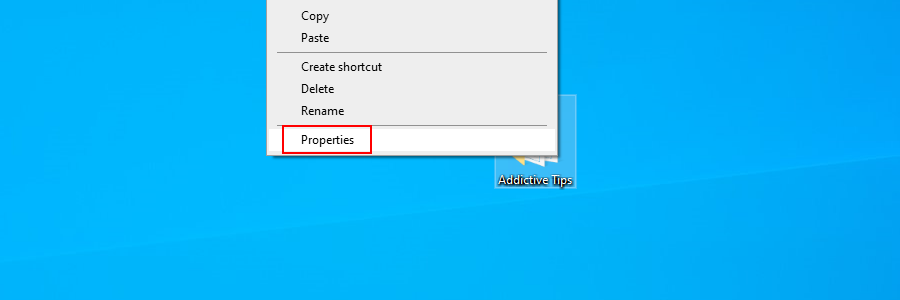
- Ouvrez l' onglet Sécurité et cliquez sur Avancé
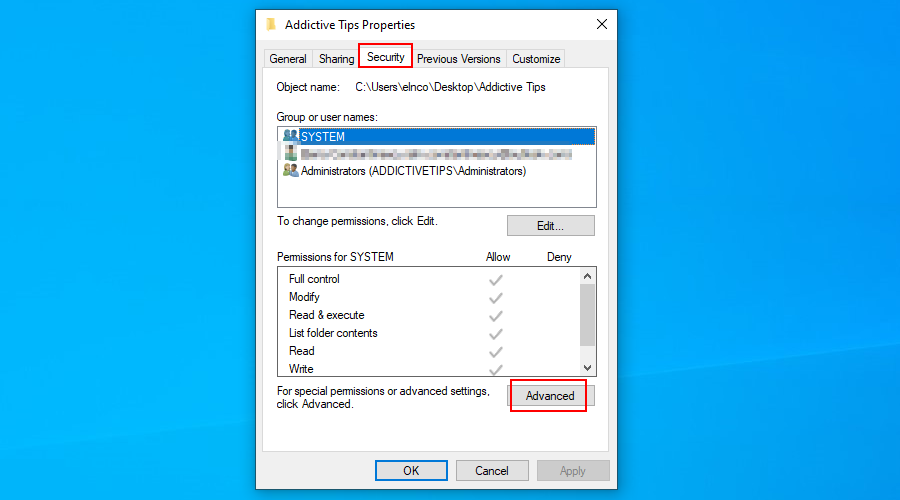
- Cliquez sur Modifier
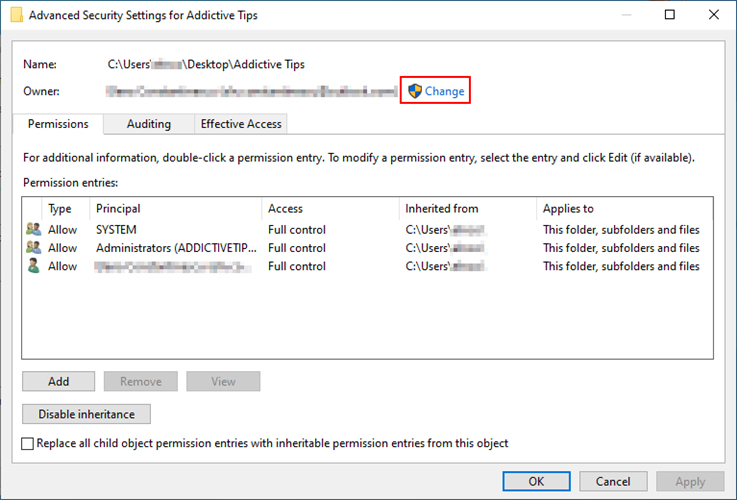
- Écrivez Administrateur dans la case vide, cliquez sur Vérifier les noms et appuyez sur OK pour confirmer. Vous pouvez également écrire votre compte utilisateur au lieu d' administrateur
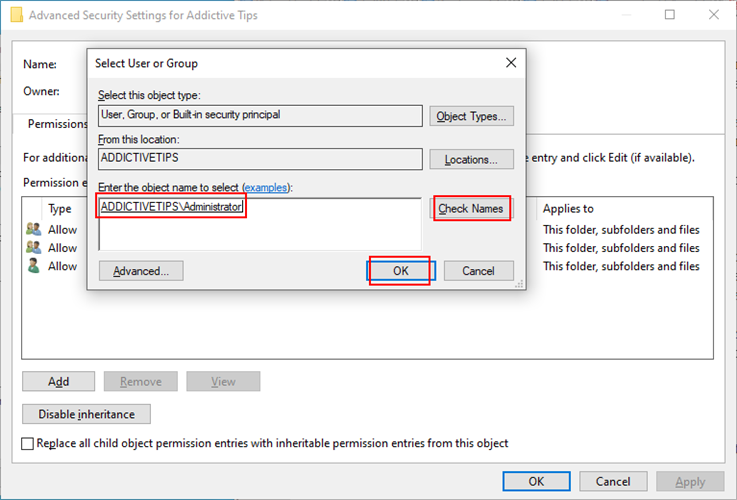
- Activez Remplacer le propriétaire sur les sous-conteneurs et les objets , puis cliquez sur Appliquer
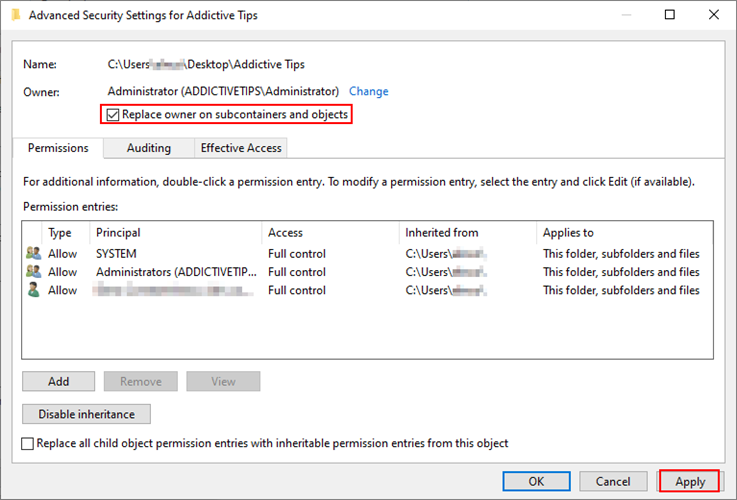
Si vous rencontrez toujours l' erreur Accès refusé sous Windows 10 après avoir suivi les étapes ci-dessus, revenez à la fenêtre Paramètres de sécurité avancés et activez Remplacer toutes les entrées d'autorisation d'objet enfant par des entrées d'autorisation pouvant être héritées de cet objet .
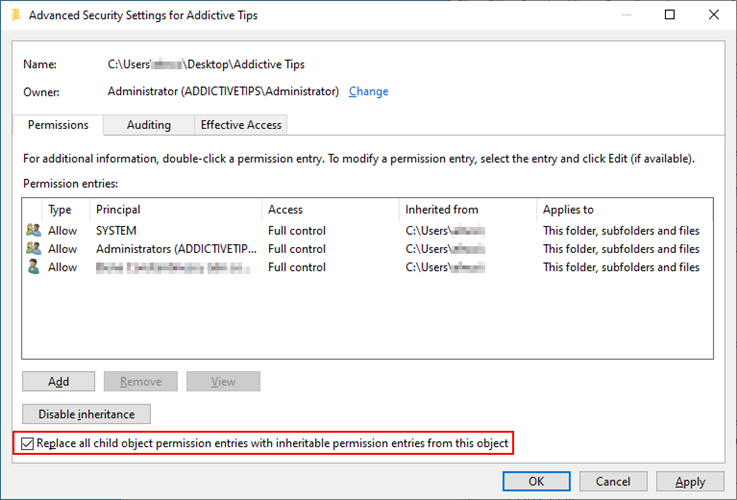
Si vous en avez pris possession en utilisant un autre compte que Administrator , vous devrez peut-être ajouter des autorisations à votre compte de manière manuelle. Pour ce faire, retournez dans Paramètres de sécurité avancés .
1. Si votre compte n'y figure pas, cliquez sur Ajouter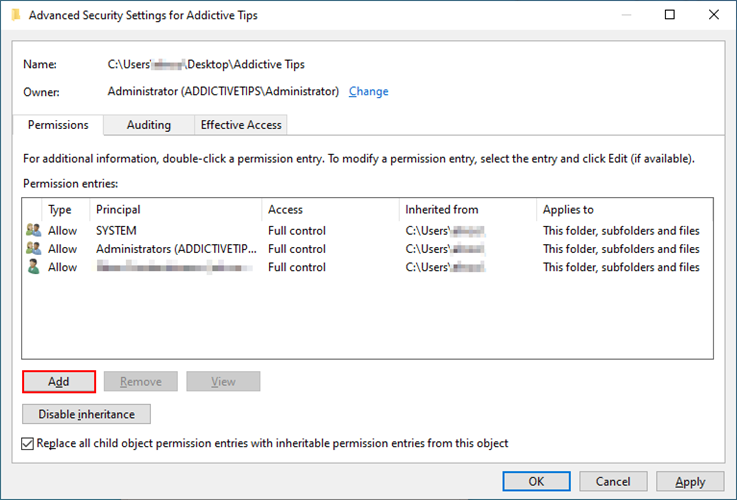
2. Cliquez sur Sélectionner un principal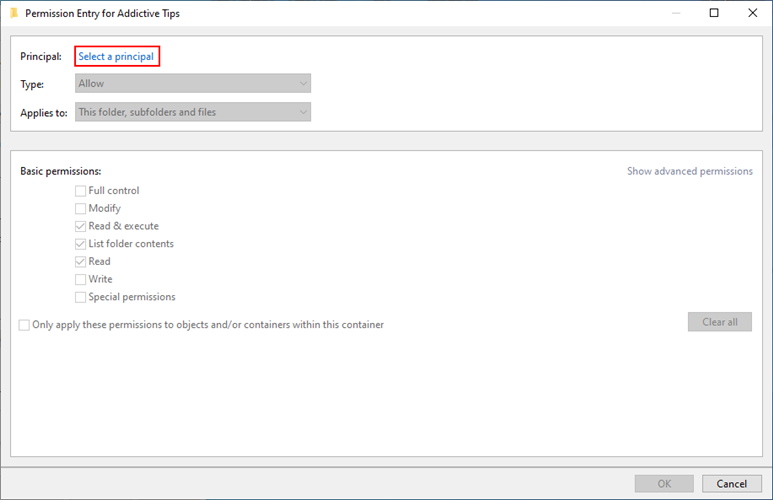
3. Écrivez le nom de votre compte, cliquez sur Vérifier les noms , puis cliquez sur OK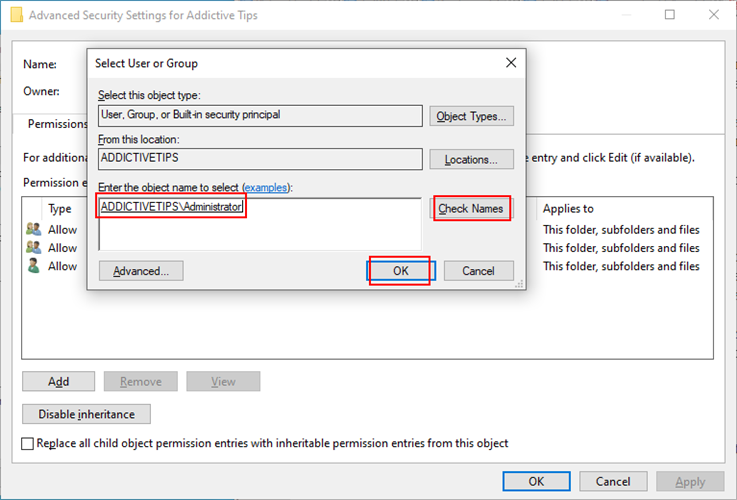
4. Définissez le type sur Autoriser et s'applique à ce dossier, sous-dossiers et fichiers . Sous Autorisations de base , activez Contrôle total . Cliquez sur OK .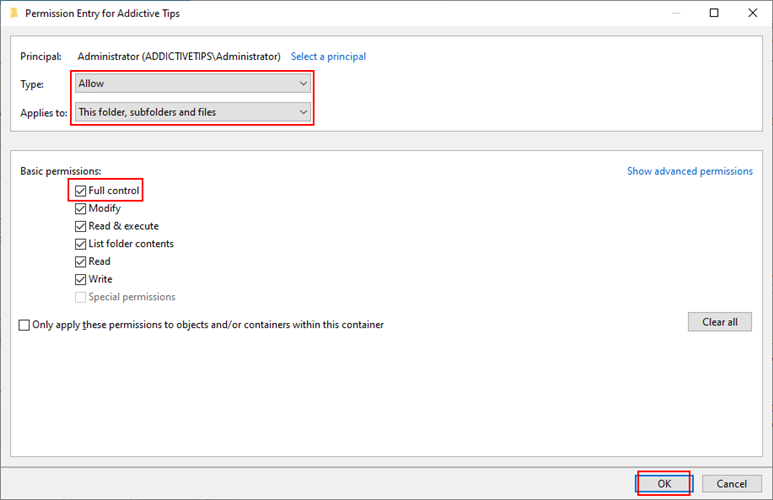
Vous pouvez également vous approprier un fichier à l'aide de CMD avec les droits d'administrateur : takeown /f
Assurez-vous de remplacer par le chemin système complet du fichier dont vous souhaitez vous approprier (sans les <>symboles). Si la commande réussit, vous devriez recevoir un message indiquant SUCCESS : Le fichier (ou dossier) : « nom de fichier » appartient désormais à l'utilisateur « Nom de l'ordinateur\Nom d'utilisateur » .
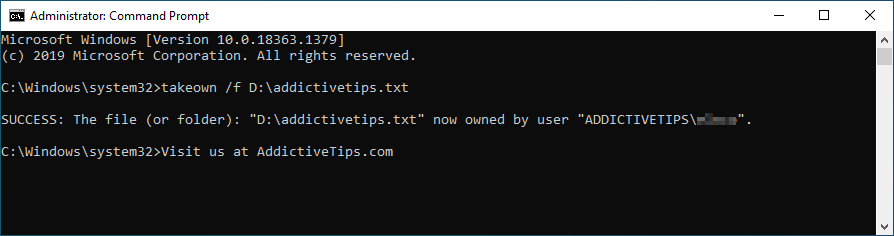
Pour prendre possession d'un dossier via l'invite de commande avec des droits élevés : takeown /f /r /d y
- – le chemin système complet vers le répertoire cible
/r (facultatif) – inclure tous les fichiers et sous-dossiers dans la prise de contrôle de propriété/d y – prendre possession des sous-dossiers où vous n'avez pas les autorisations de liste de dossiers
3. Vérifiez le cryptage du contenu
Si vous continuez à recevoir l' erreur Accès refusé sur Windows 10 lorsque vous essayez d'ouvrir un dossier, cela peut avoir quelque chose à voir avec le cryptage du contenu.
Voici comment le vérifier :
- Cliquez avec le bouton droit sur le dossier et ouvrez Propriétés
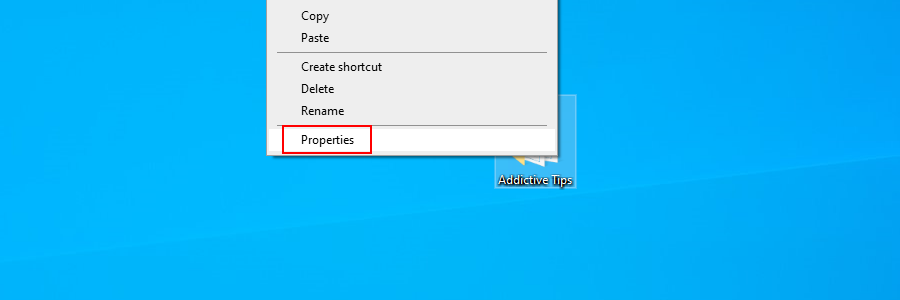
- Dans l' onglet Général , cliquez sur Avancé
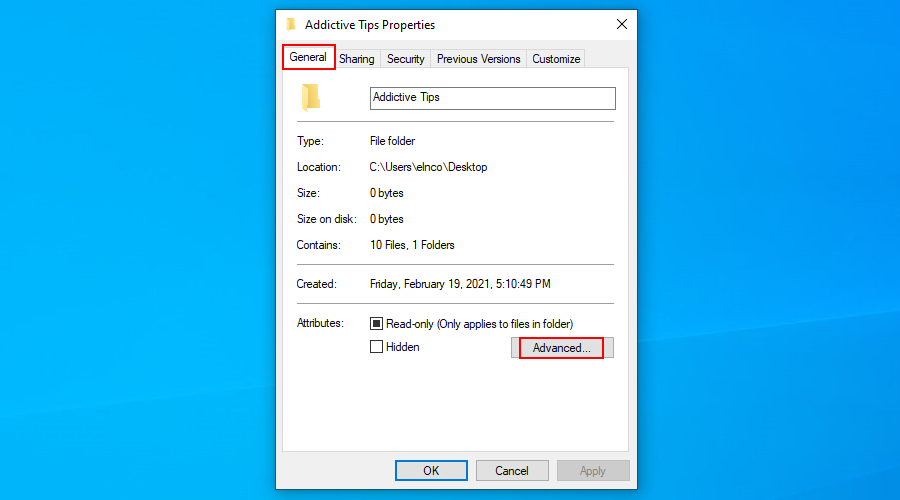
- Vérifiez l'état de Chiffrer le contenu pour sécuriser les données
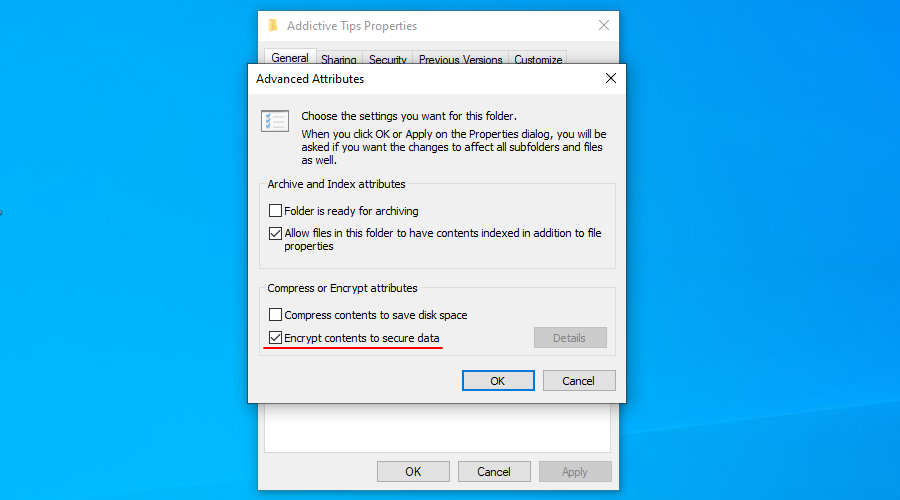
Si l'option est activée, vous devez disposer du certificat qui a été initialement utilisé pour le chiffrement du contenu pour pouvoir l'ouvrir. Vous pouvez également déchiffrer le dossier à l'aide de ce certificat afin de ne pas avoir à vous en soucier la prochaine fois que vous tenterez d'ouvrir le dossier.
4. Vérifiez la corruption de fichiers
Certains fichiers peuvent devenir corrompus s'ils ont été ouverts lorsque votre système d'exploitation est tombé en panne ou lors d'une panne de courant. La corruption de fichier est l'une des raisons pour lesquelles vous pouvez recevoir le message Accès refusé sous Windows 10.
Il est généralement impossible de réparer les fichiers système corrompus, votre meilleur pari est donc de restaurer une sauvegarde ou de rétablir Windows à un point de restauration système précédent, avant la corruption.
Vous pouvez également exécuter le Vérificateur de fichiers système pour essayer de réparer les fichiers corrompus. Cependant, gardez à l'esprit qu'il ne fonctionne qu'avec les fichiers système.
- Exécuter l'invite de commande en tant qu'administrateur
- Taper
sfc /scannow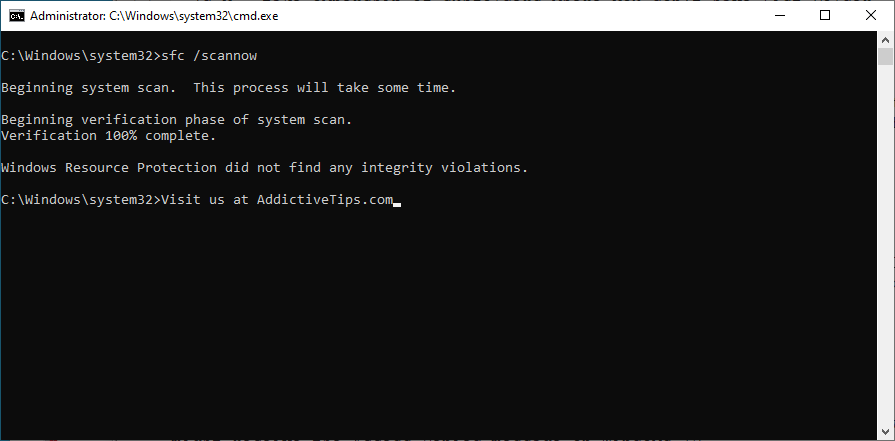
- Attendez que l'analyse soit terminée
- Quittez CMD et redémarrez votre PC
5. Connectez-vous ou créez un nouveau compte d'utilisateur local
Windows 10 vous permet de vous connecter avec un compte local ou Microsoft. Cependant, il a parfois des problèmes avec les comptes Microsoft, qui ne peuvent être résolus qu'en passant à un compte local.
Sinon, si votre profil d'utilisateur local est corrompu, vous recevrez l' erreur Accès refusé sur Windows 10, peu importe ce que vous essayez, vous empêchant d'accéder aux fichiers, dossiers et applications.
Voici ce que vous devez faire :
- Cliquez avec le bouton droit sur le bouton Démarrer et sélectionnez Paramètres
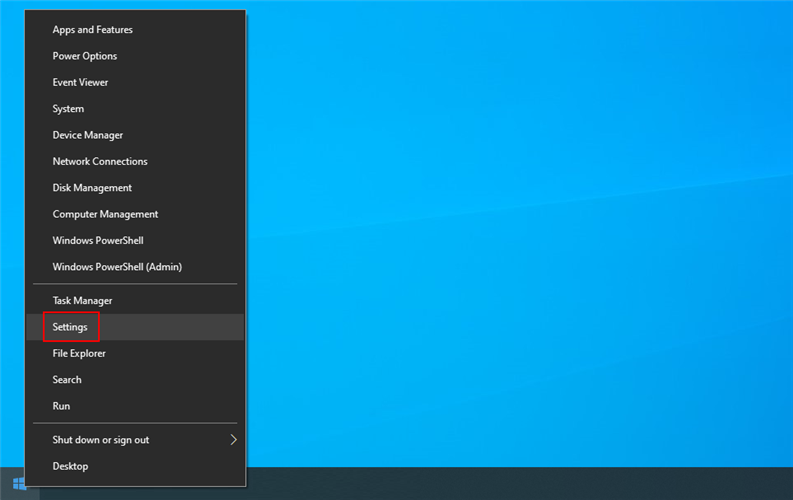
- Sélectionnez les comptes
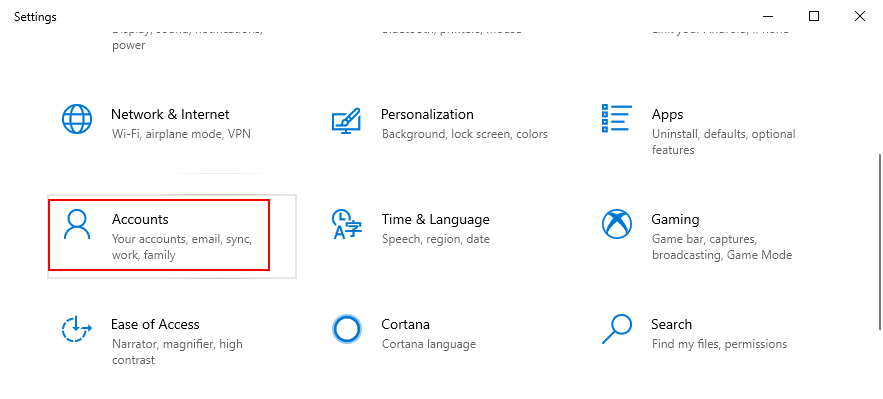
- Cliquez sur Se connecter avec un compte local
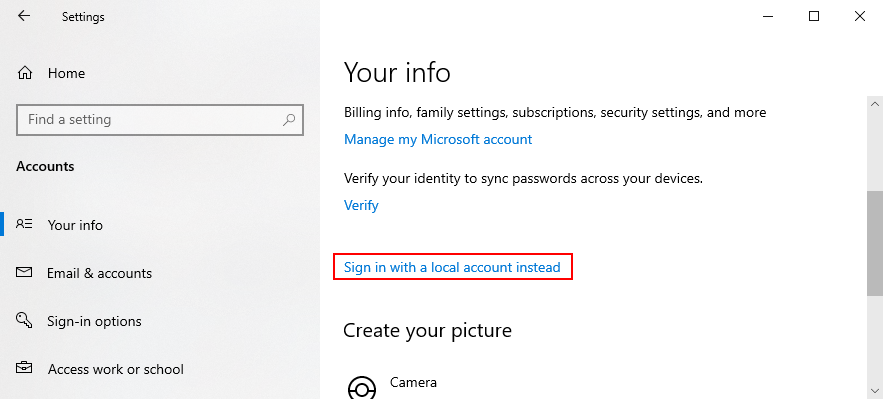
- Confirmez votre identité et configurez les nouvelles informations d'identification du compte local
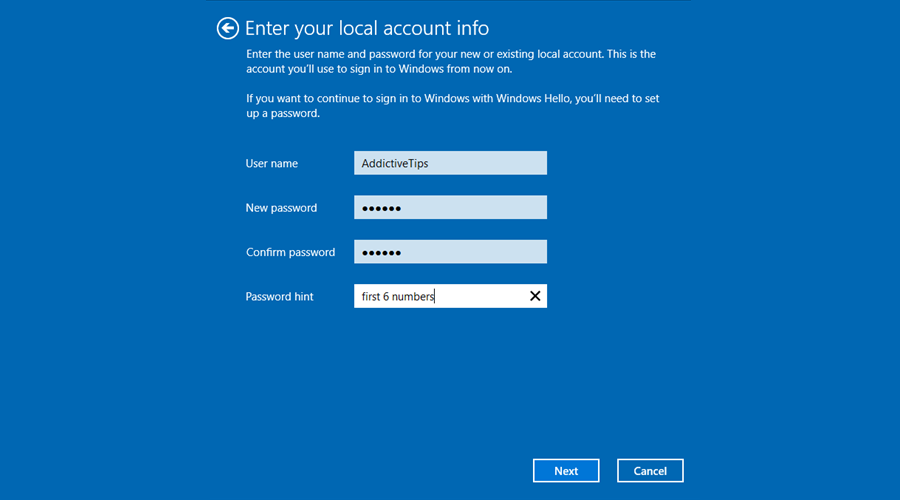
- Déconnectez-vous et reconnectez-vous en utilisant le nouveau compte
6. Récupérer les fichiers du dossier Windows.old
Si vous avez récemment effectué une mise à niveau vers Windows 10 à partir d'une édition plus ancienne, ou si vous avez installé deux systèmes d'exploitation ou plus sur votre ordinateur, l' erreur Accès refusé peut s'afficher car les fichiers auxquels vous essayez d'accéder sont bloqués dans le dossier Windows.old.
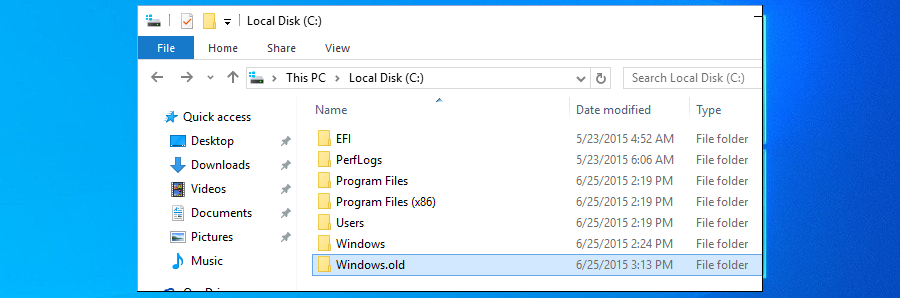
Dans ce cas, tout ce que vous avez à faire est de récupérer les fichiers de Windows.old, en supposant que vous n'ayez pas eu l'occasion de formater le disque.
Recherchez simplement le dossier Windows.old sur votre ordinateur, ouvrez-le à l'aide de votre navigateur de fichiers et recherchez votre fichier là-bas. C'est plus facile que de restaurer des fichiers à partir de sauvegardes.
Conclusion
Pour résumer, vous pouvez corriger l' erreur Accès refusé sur Windows 10 en apportant des modifications au système impliquant les droits d'administrateur, les autorisations utilisateur, la corruption de fichiers et le cryptage du contenu.
Les solutions ci-dessus ont-elles fonctionné pour vous ? Faites-nous savoir dans la section commentaire ci-dessous.

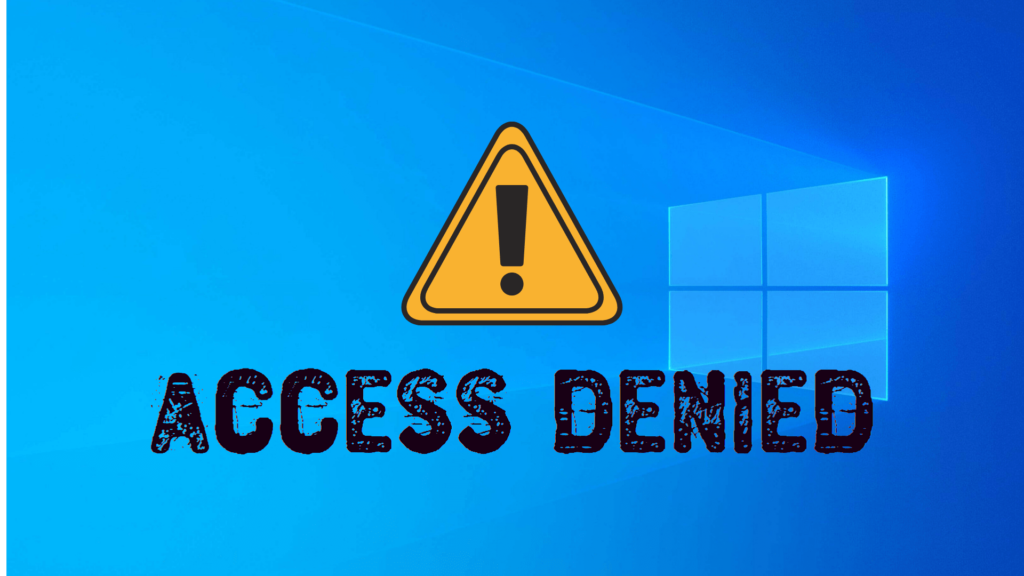
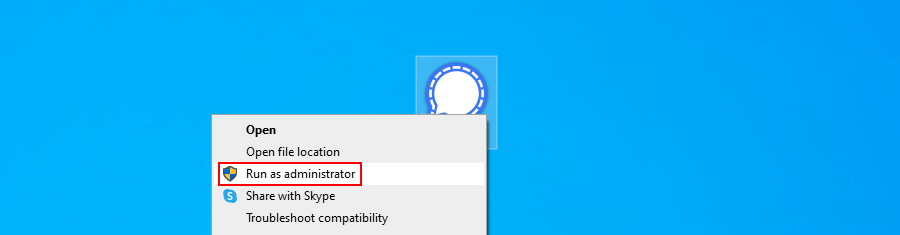
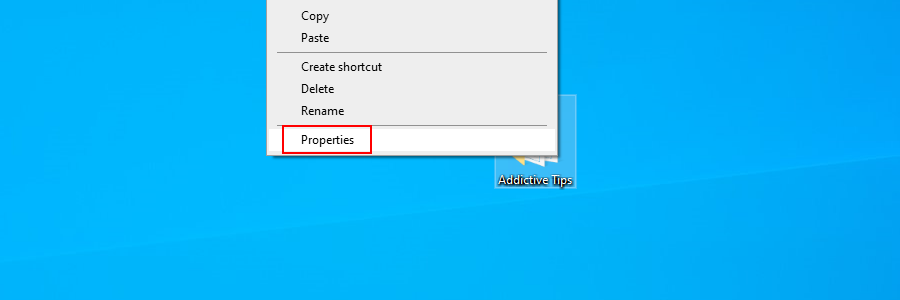
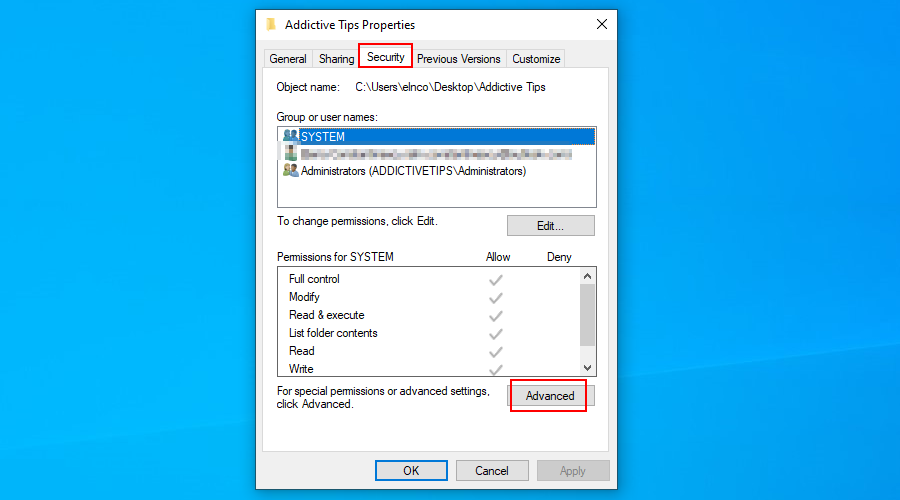
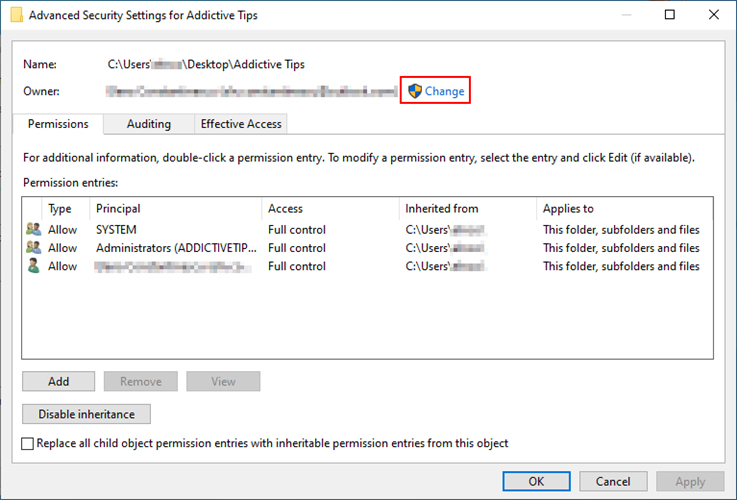
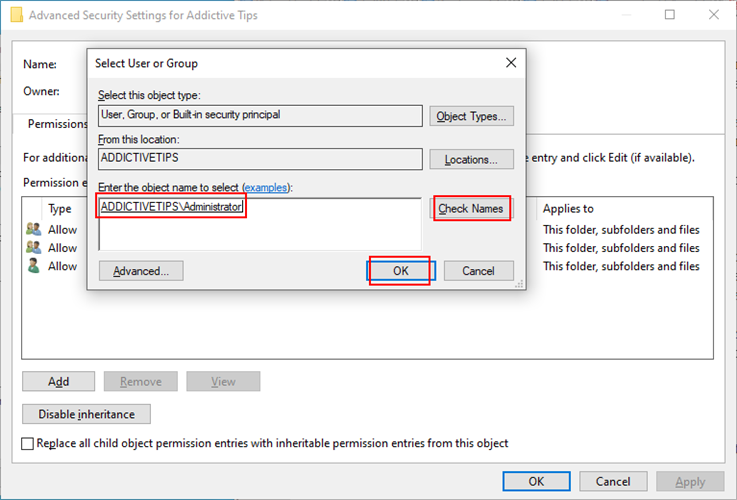
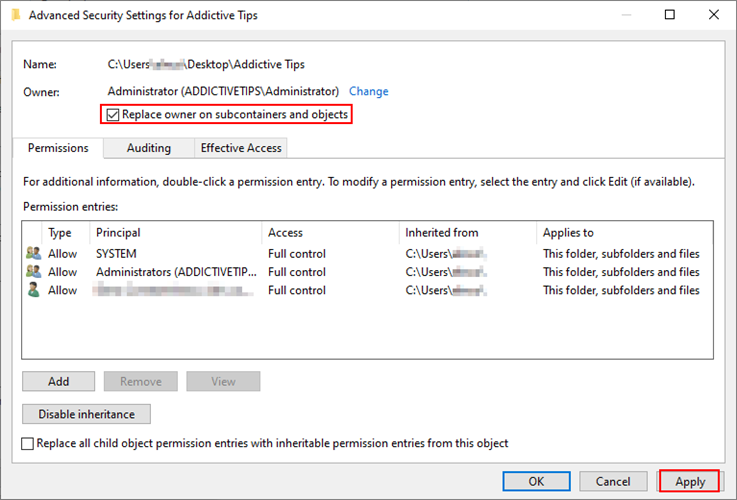
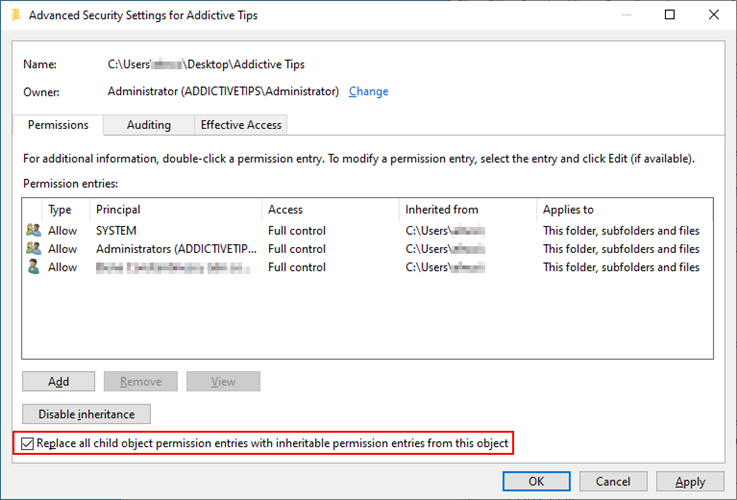
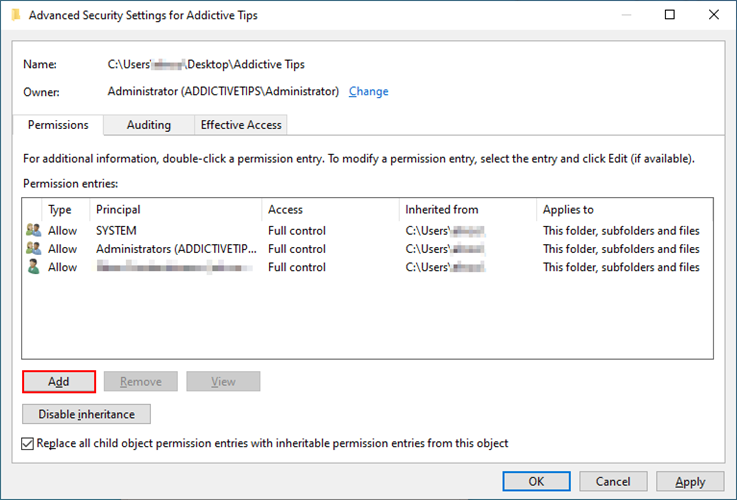
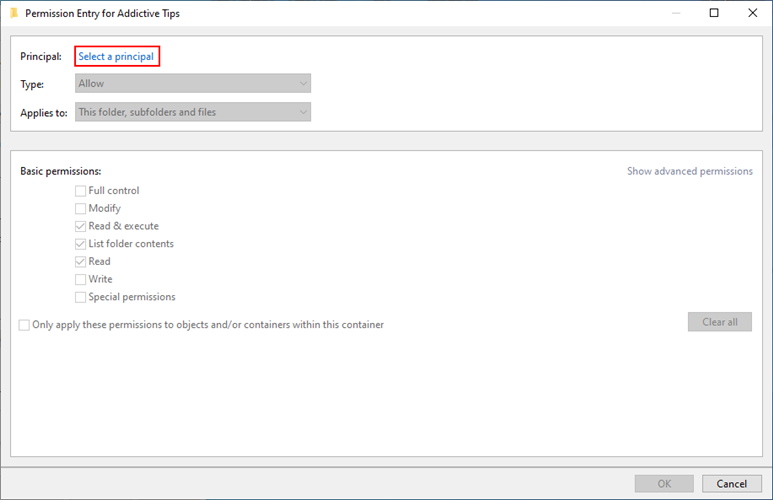
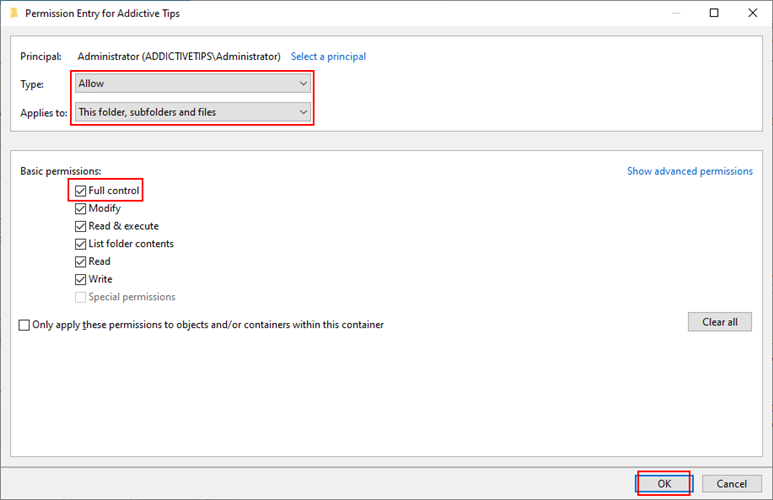
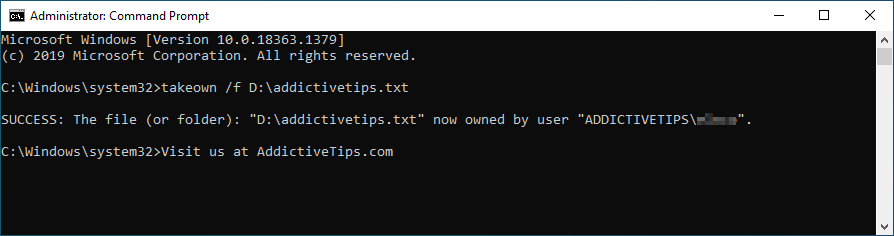
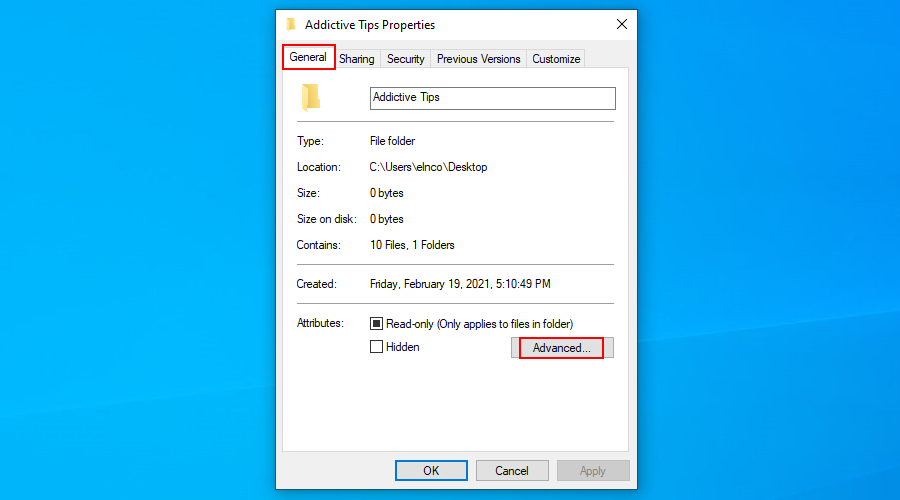
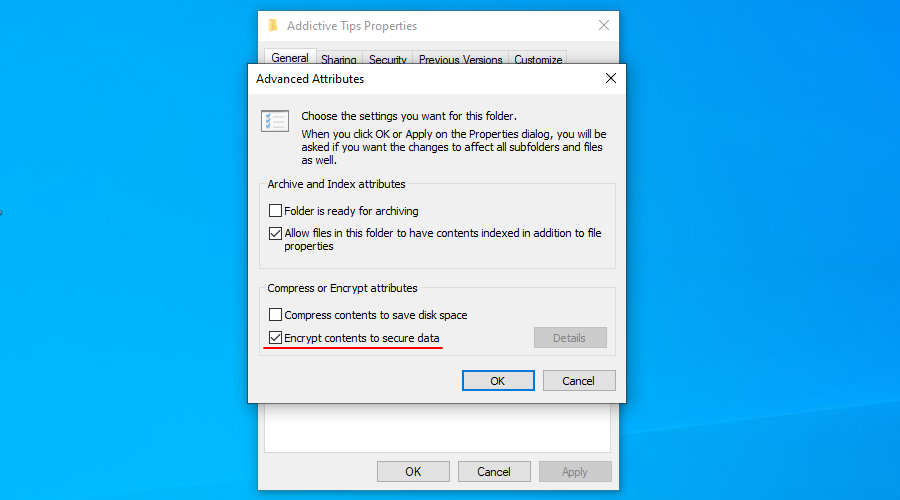
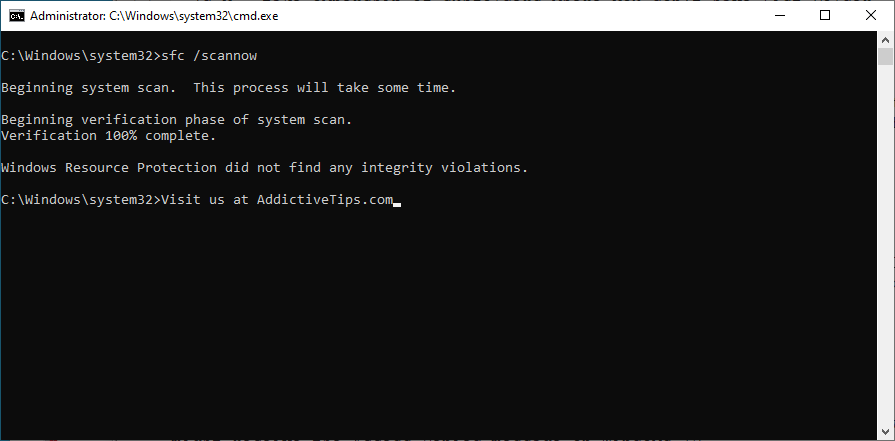
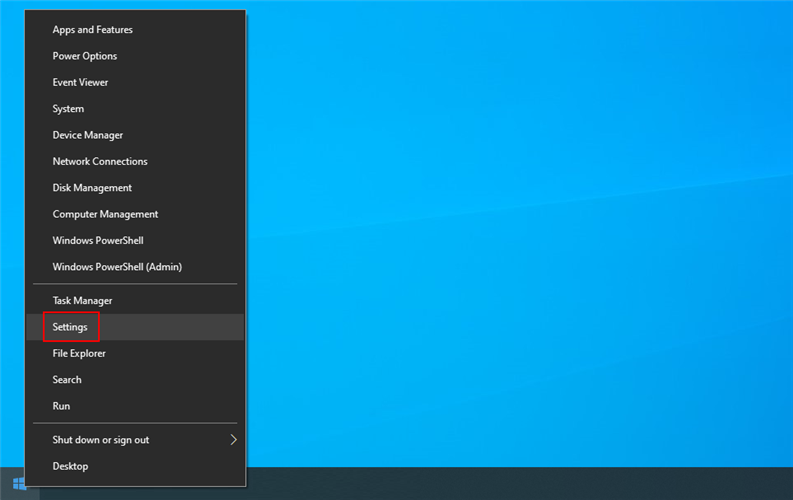
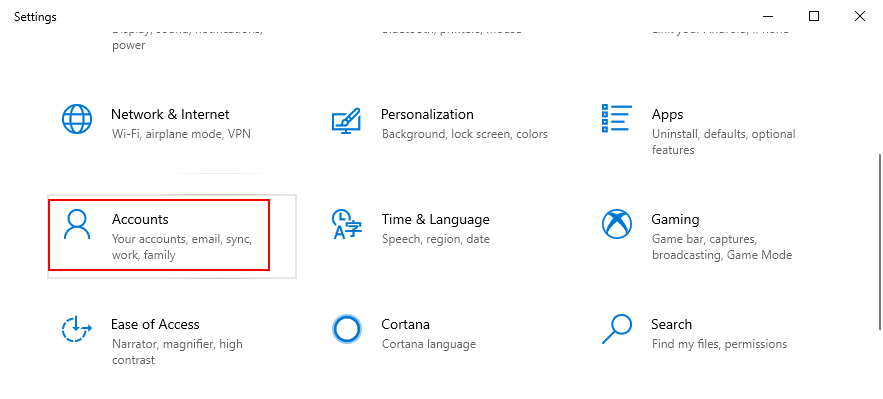
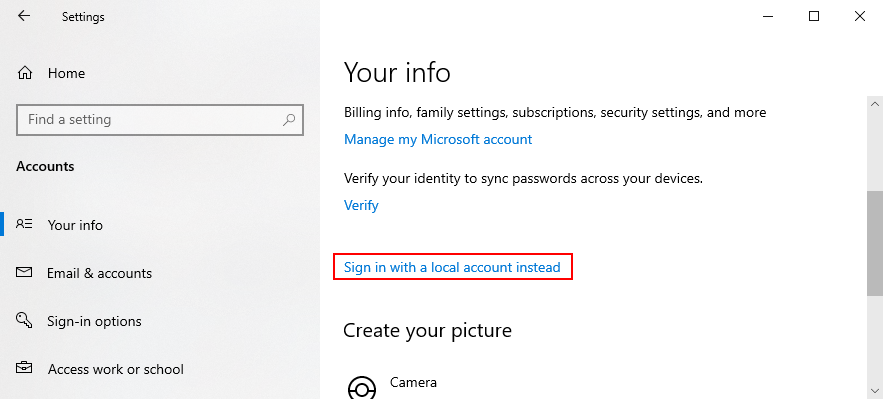
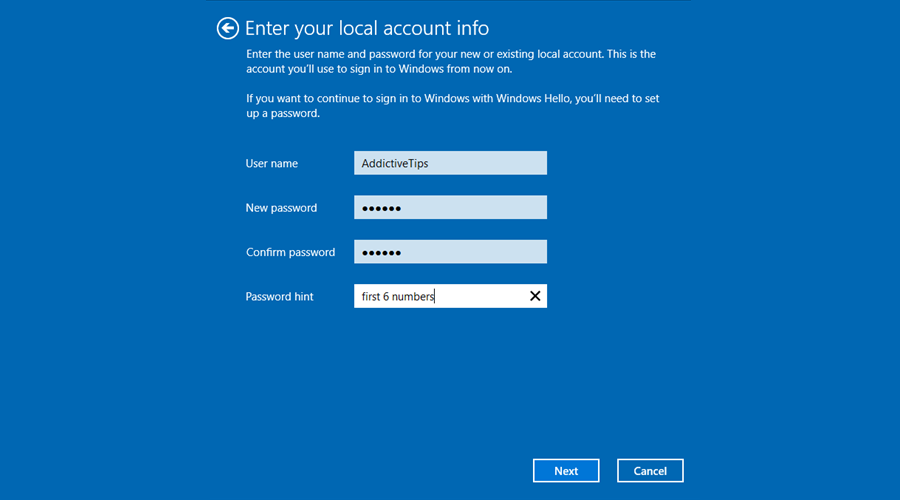
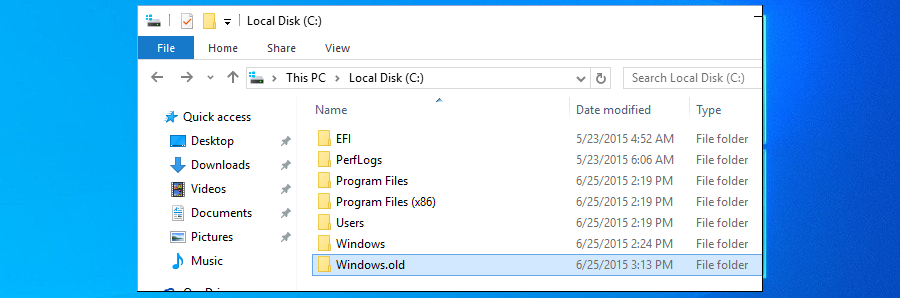





![Utiliser des vitesses différentes pour la souris externe et le pavé tactile sur un ordinateur portable [Windows] Utiliser des vitesses différentes pour la souris externe et le pavé tactile sur un ordinateur portable [Windows]](https://tips.webtech360.com/resources8/r252/image-923-0829094033297.jpg)

